原因解析:出现0xc0000142的报错信息可能是由于系统文件缺失或损坏导致的。
请您尝试以下步骤解决问题:
方法一:
1、右键单击“开始”按钮,选择并点击“命令提示符(管理员)”;
相关教程:win10 (1703/1709)任务栏菜单找回命令提示符的方法
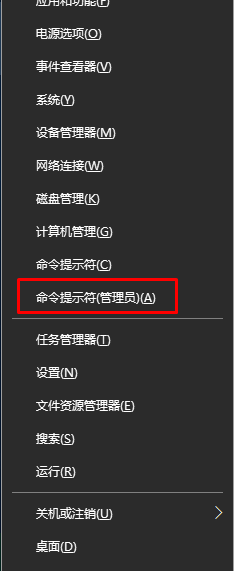
2、在命令提示符界面输入下面的指令:
for %1 in (%windir%system32*.dll) do regsvr32.exe /s %1
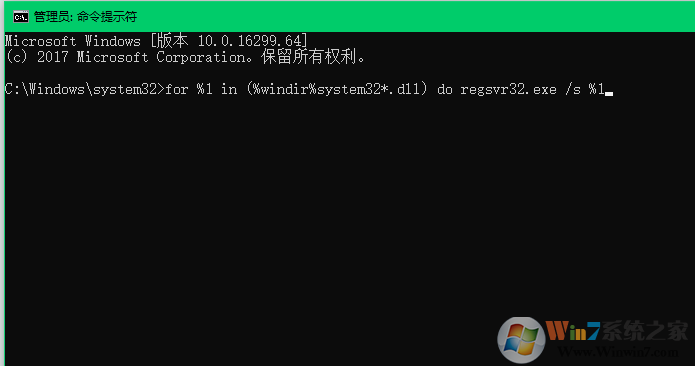
方法二:
Windows+X,打开“命令提示符(管理员),
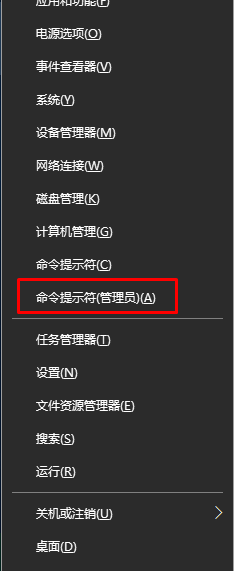
执行以下命令:
DISM/Online /Cleanup-image /Scanhealth
DISM/Online /Cleanup-image /Restorehealth
Sfc /scannow
总结:以上就是win10系统应用程序无法正常启动提示0xc0000142错误的解决方法了,希望对大家有帮助。